Come fare in modo che Microsoft Edge salvi le password in Windows 10
Aggiornato 2023 di Marzo: Smetti di ricevere messaggi di errore e rallenta il tuo sistema con il nostro strumento di ottimizzazione. Scaricalo ora a - > questo link
- Scaricare e installare lo strumento di riparazione qui.
- Lascia che scansioni il tuo computer.
- Lo strumento sarà quindi ripara il tuo computer.
Con una quota di mercato inferiore al 4%, il browser Microsoft Edge non è chiaramente popolare come altri browser web tra gli utenti di PC. Il browser Edge ha la maggior parte delle funzionalità disponibili nei browser Web di terze parti, ma manca dell'enorme numero di estensioni disponibili per i suoi concorrenti.
Il browser Edge richiede di salvare le password per impostazione predefinita. Sebbene la gestione delle password salvate non sia facile come i browser Web di terze parti, puoi facilmente visualizzare ed eliminare le password salvate nel browser Edge.
Come sottolineato in precedenza, Edge ti chiede di salvare le password con le impostazioni predefinite. Se non ti chiede di salvare le password, probabilmente hai configurato il browser Edge in modo che non chieda di salvare le password.
Se Edge non salva le password in Windows 10, segui le indicazioni fornite di seguito per fare in modo che il browser Edge salvi le password in Windows 10.
Note importanti:
Ora è possibile prevenire i problemi del PC utilizzando questo strumento, come la protezione contro la perdita di file e il malware. Inoltre, è un ottimo modo per ottimizzare il computer per ottenere le massime prestazioni. Il programma risolve gli errori comuni che potrebbero verificarsi sui sistemi Windows con facilità - non c'è bisogno di ore di risoluzione dei problemi quando si ha la soluzione perfetta a portata di mano:
- Passo 1: Scarica PC Repair & Optimizer Tool (Windows 11, 10, 8, 7, XP, Vista - Certificato Microsoft Gold).
- Passaggio 2: Cliccate su "Start Scan" per trovare i problemi del registro di Windows che potrebbero causare problemi al PC.
- Passaggio 3: Fare clic su "Ripara tutto" per risolvere tutti i problemi.
Tieni presente che questo metodo è solo per il browser Edge su Windows 10. Non può aiutarti se utilizzi il browser Microsoft Edge su iPhone o Android.
Attiva o disattiva il salvataggio della password in Chromium-Edge in Windows 10
Se utilizzi Edge legacy, scorri la pagina verso il basso per le indicazioni stradali.
Passaggio 1: digita edge:// settings / passwords nella barra degli indirizzi e premi il tasto Invio per aprire la pagina Password.
Passaggio 2: qui, attiva l'opzione Chiedi di salvare le password per fare in modo che il browser Edge salvi le password. Disattiva lo stesso se non desideri che Edge ti offra il salvataggio delle password.
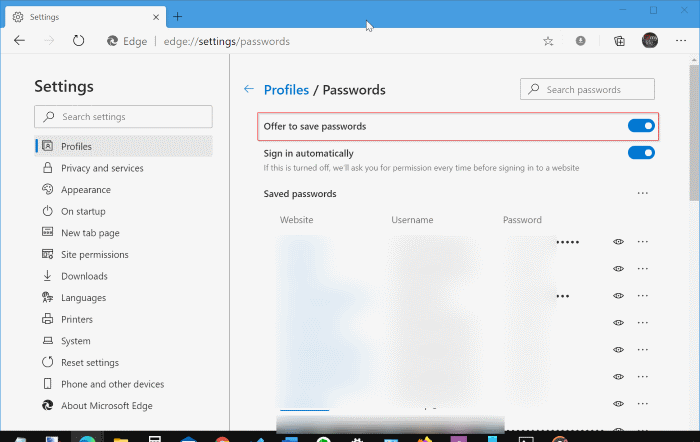
Imposta il browser Edge legacy per salvare le password in Windows 10
Passaggio 1: avvia il browser Edge. Fai clic sull'icona dei tre punti (situata in alto a destra), quindi su Impostazioni per aprire la stessa.
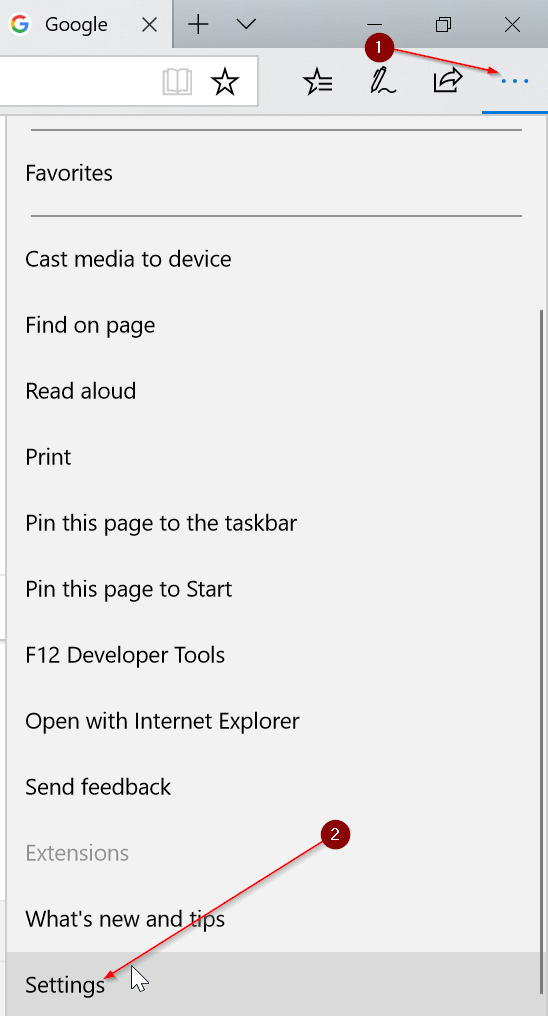
Passaggio 2: scorri verso il basso e fai clic sul pulsante Visualizza impostazioni avanzate .
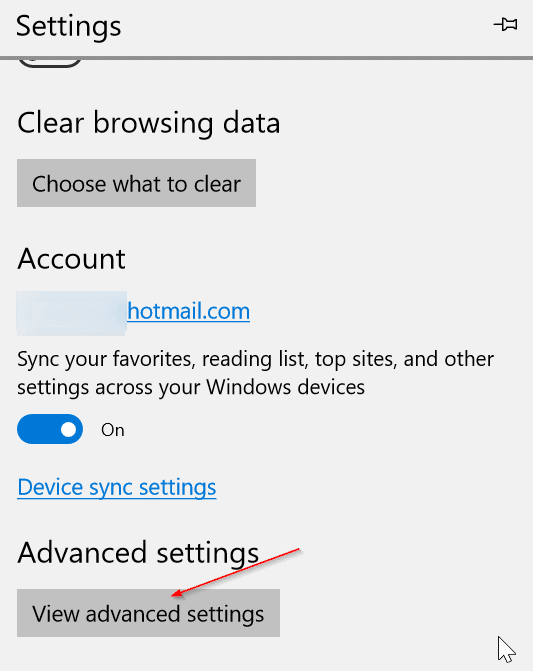
Passaggio 3: scorri verso il basso per visualizzare la sezione Privacy e servizi . Qui, attiva l'opzione Chiedi di salvare le password per fare in modo che il browser Edge ti chieda di salvare le password.
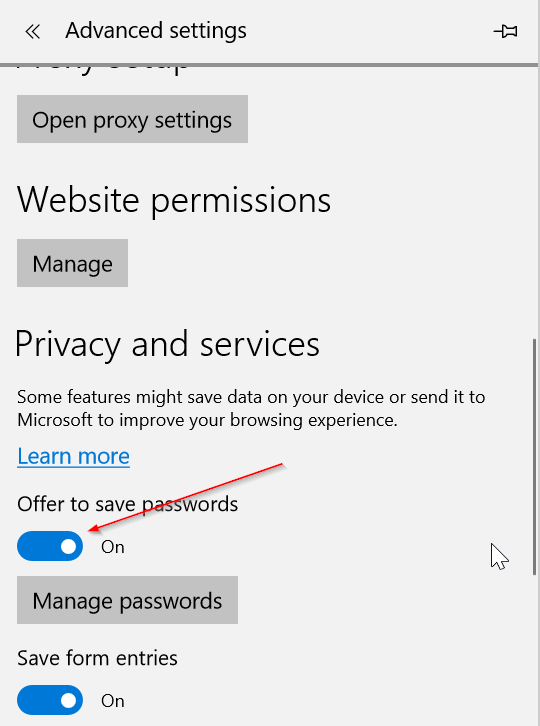
Ricorda che il browser Edge non salva le password senza la tua autorizzazione. Salva nome utente e password solo quando gli consenti di salvarli.
Nel browser Edge, apri un sito Web che richiede di inserire il nome utente e la password per accedere. Edge dovrebbe ora chiederti di salvare nome utente e password. Fare clic sul pulsante Sì per salvare le proprie credenziali.

